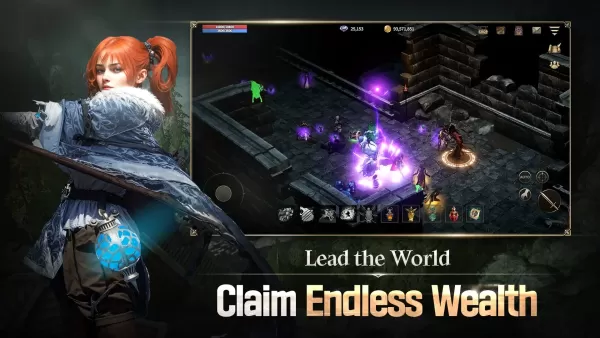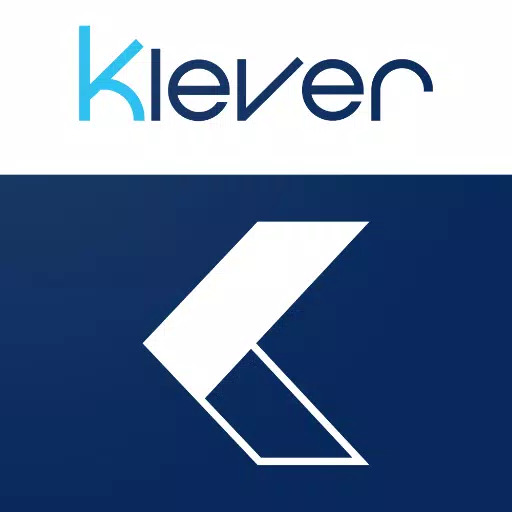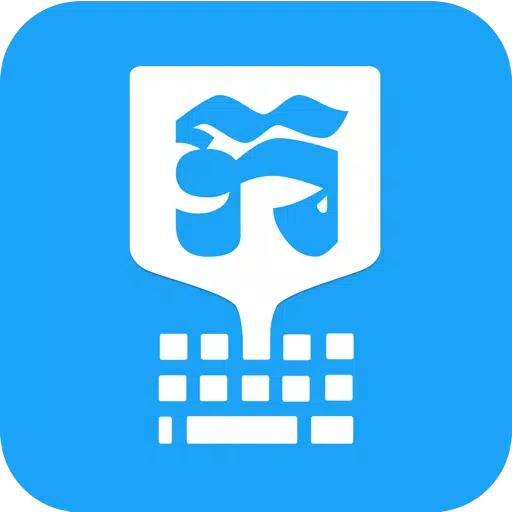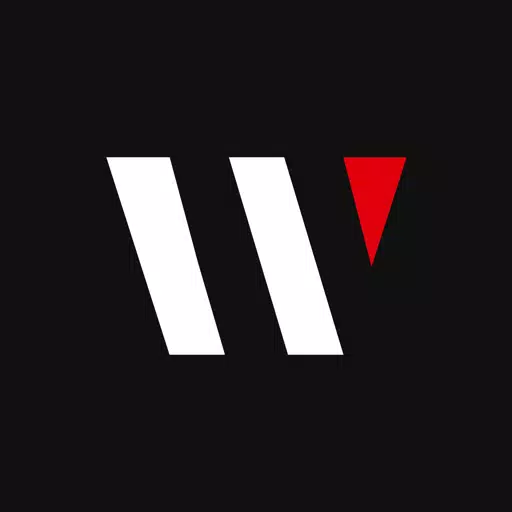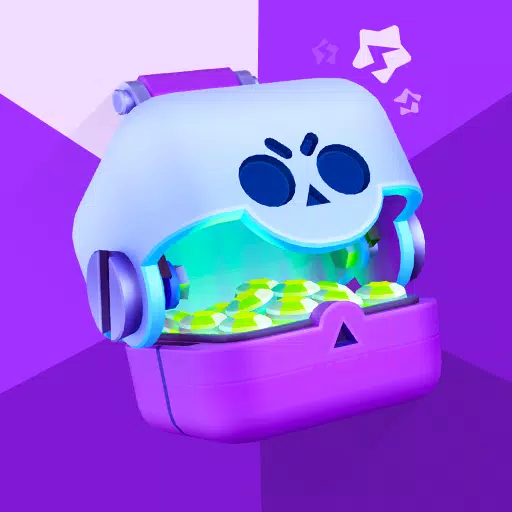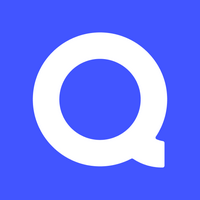วิธีการติดตั้ง minecraft บน Chromebook: คู่มือทีละขั้นตอน
Minecraft เป็นเกมที่ได้รับความนิยมสูงซึ่งสามารถเพลิดเพลินกับอุปกรณ์ที่หลากหลายรวมถึง Chromebooks อุปกรณ์ที่ใช้งานง่ายเหล่านี้ทำงานบน Chrome OS และผู้ใช้หลายคนอยากรู้อยากเห็นเกี่ยวกับความเป็นไปได้ในการเล่น Minecraft คำตอบคือการดังก้องใช่! ในคู่มือที่ครอบคลุมนี้เราจะนำคุณผ่านกระบวนการติดตั้งและเสนอเคล็ดลับที่มีค่าสำหรับการเพิ่มประสิทธิภาพประสิทธิภาพของ Chromebook ของคุณ
สารบัญ:
- ข้อมูลทั่วไปเกี่ยวกับ Minecraft บน Chromebook
- การเปิดใช้งานโหมดนักพัฒนา
- การติดตั้ง minecraft บน Chromebook
- เรียกใช้เกม
- วิธีเล่น Minecraft บน Chromebook ที่มีสเปคต่ำ
- เพิ่มประสิทธิภาพของ Chrome OS
ข้อมูลทั่วไปเกี่ยวกับ Minecraft บน Chromebook
เพื่อให้แน่ใจว่าประสิทธิภาพที่มั่นคง Chromebook ของคุณควรตรงตามข้อกำหนดดังต่อไปนี้:
- สถาปัตยกรรมระบบ: 64 บิต (x86_64, ARM64-V8A)
- โปรเซสเซอร์: AMD A4-9120C, Intel Celeron N4000, Intel 3865U, Intel I3-7130U, Intel M3-8100Y, Mediatek Kompanio 500 (MT8183), Qualcomm SC7180 หรือดีกว่าหรือดีกว่า
- RAM: 4 GB
- ที่เก็บ: พื้นที่ว่างอย่างน้อย 1 GB
นี่เป็นข้อกำหนดขั้นต่ำในการเรียกใช้ Minecraft อย่างราบรื่นบน Chromebook หากคุณมีประสบการณ์การพูดติดอ่างเราจะให้คำแนะนำในตอนท้ายของบทความนี้เพื่อช่วยให้คุณเพิ่มประสิทธิภาพการทำงาน ทีนี้มาเจาะลึกลงไปในกระบวนการติดตั้ง
คุณสามารถติดตั้ง Bedrock Edition ได้โดยตรงจาก Google Play Store ซึ่งเป็นวิธีที่ง่ายที่สุด เพียงเปิดร้านค้นหา Minecraft และนำทางไปยังหน้าของมัน โปรดทราบว่ามีค่าใช้จ่าย $ 20 แต่ถ้าคุณเป็นเจ้าของเวอร์ชัน Android อยู่แล้ว ($ 7) คุณจะต้องจ่ายเพิ่มอีก $ 13 วิธีการนี้เหมาะสำหรับผู้ที่ชอบการติดตั้งที่ตรงไปตรงมา
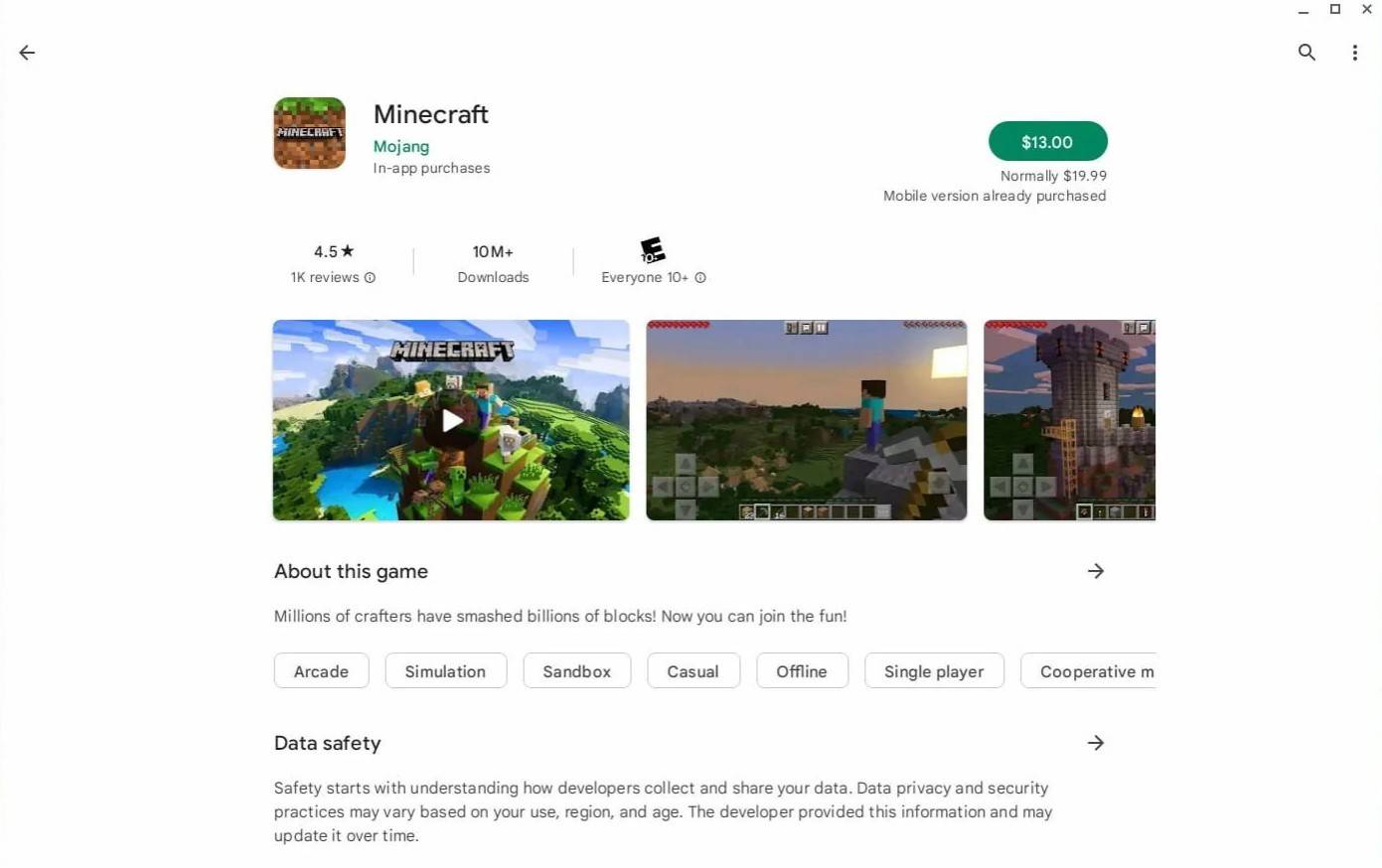 รูปภาพ: aboutchromebooks.com
รูปภาพ: aboutchromebooks.com
อย่างไรก็ตามผู้ใช้บางคนอาจชอบเกมเวอร์ชันอื่น เนื่องจาก Chrome OS ขึ้นอยู่กับ Linux และ Minecraft จึงพร้อมใช้งานสำหรับ Linux ในขณะที่คุณสามารถเลือกเส้นทางนี้ได้ วิธีนี้ต้องการความใส่ใจในรายละเอียดมากขึ้นเนื่องจาก Chrome OS แตกต่างจาก Windows อย่างมีนัยสำคัญและการเข้ารหัสบางอย่างจะจำเป็น เราได้เตรียมคำแนะนำโดยละเอียดเพื่อช่วยให้คุณติดตั้ง Minecraft บน Chromebook ของคุณในเวลาเพียงครึ่งชั่วโมง
การเปิดใช้งานโหมดนักพัฒนา
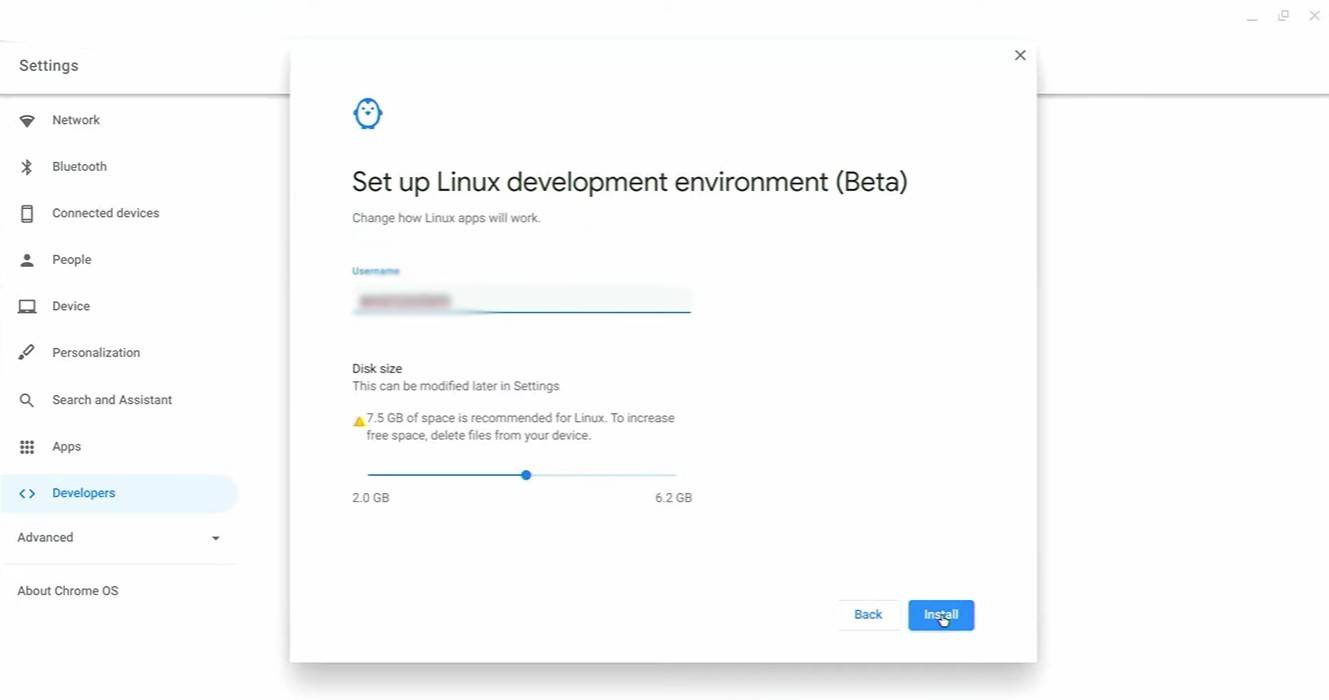 รูปภาพ: youtube.com
รูปภาพ: youtube.com
ในการเริ่มต้นคุณต้องเปิดใช้งานโหมดนักพัฒนาใน Chromebook ของคุณ เข้าถึงเมนูการตั้งค่าคล้ายกับเมนู "เริ่ม" บน Windows และนำทางไปยังส่วน "นักพัฒนา" เปิดใช้งานตัวเลือก "สภาพแวดล้อมการพัฒนา Linux" ทำตามคำแนะนำบนหน้าจอจนกว่ากระบวนการจะเสร็จสมบูรณ์และเทอร์มินัลจะเปิดขึ้น นี่เป็นโปรแกรมพิเศษที่คล้ายกับพรอมต์คำสั่ง Windows ซึ่งคุณจะทำตามขั้นตอนต่อไป
การติดตั้ง minecraft บน Chromebook
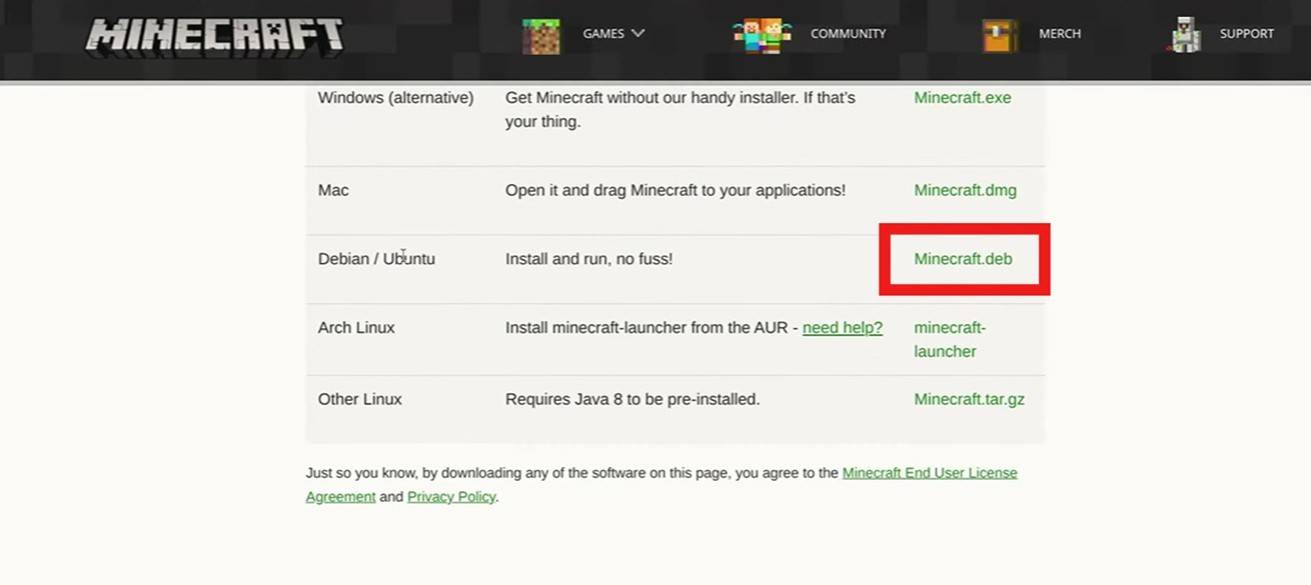 รูปภาพ: youtube.com
รูปภาพ: youtube.com
-
1

ประกาศการเปิดตัวตลาดสด: วันที่และเวลาเปิดตัว
Feb 02,2025
-
2

DC Heroes Unite: ซีรีส์ใหม่จาก Silent Hill: Ascension Creators
Dec 18,2024
-
3

Marvel Rivals เปิดตัว Season 1 วันที่วางจำหน่าย
Feb 02,2025
-
4

WWE 2K25: ผลตอบแทนที่รอคอยมานาน
Feb 23,2025
-
5

ผู้รอดชีวิตแวมไพร์ - คู่มือระบบการ์ด Arcana และเคล็ดลับ
Feb 26,2025
-
6

นวนิยาย Rogue Decks Android เปิดตัว
Feb 25,2025
-
7

การอัปเดตคู่แข่งของ Marvel: ข่าวและคุณสมบัติ
Feb 19,2025
-
8

GTA 6 Release: Fall 2025 ยืนยัน
Feb 23,2025
-
9
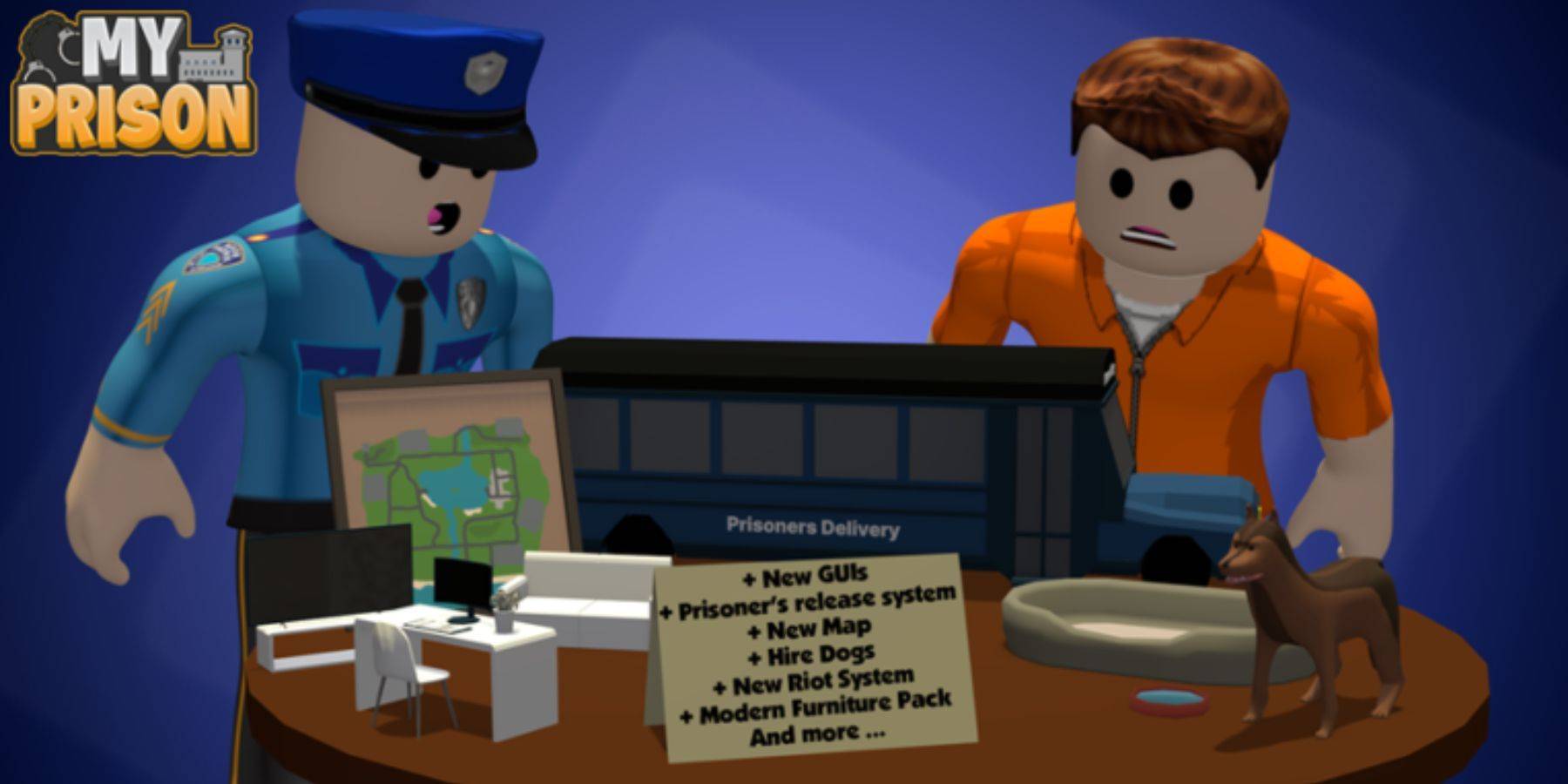
Roblox: เปิดเผยรหัสเรือนจำพิเศษ (อัปเดตมกราคม 2568)
Feb 19,2025
-
10

รับรหัสประตูพิเศษ Roblox สำหรับเดือนมกราคม 2568
Feb 10,2025
-
การดาวน์โหลด

Street Rooster Fight Kung Fu
การกระทำ / 65.4 MB
อัปเดต: Feb 14,2025
-
การดาวน์โหลด

Ben 10 A day with Gwen
ไม่เป็นทางการ / 47.41M
อัปเดต: Dec 24,2024
-
การดาวน์โหลด

A Simple Life with My Unobtrusive Sister
ไม่เป็นทางการ / 392.30M
อัปเดต: Dec 10,2024
-
4
Mega Jackpot
-
5
The Lewd Knight
-
6
Kame Paradise
-
7
Chumba Lite - Fun Casino Slots
-
8
Little Green Hill
-
9
I Want to Pursue the Mean Side Character!
-
10
VPN Qatar - Get Qatar IP